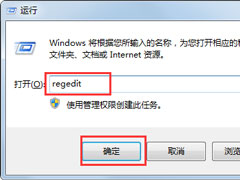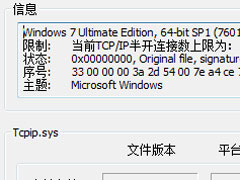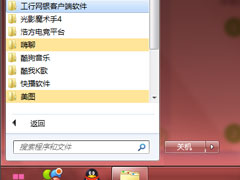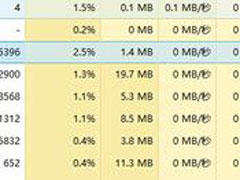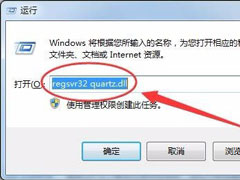Win7怎么解决tcpip.sys蓝屏问题?Win7解决tcpip.sys蓝屏问题的方法
时间:2019-06-20 来源:N系统大全
相信大家都知道,电脑最常出现的问题也就是蓝屏问题了,而导致电脑出现蓝屏的原因非常的多,所以在我们要处理蓝屏之前,首先要知道导致蓝屏的原因是什么。而最近有Win7用户反映,电脑蓝屏,根据屏幕上的描述是tcpip.sys文件引起的蓝屏现象。那么,Win7怎么解决tcpip.sys蓝屏问题呢?下面,我们一起往下看看。
方法/步骤
1、通常tcpip.sys文件异常导致的蓝屏的停机码是D1。如果截图中没有提示tcpip.sys文件,那么可能还有其他的原因存在;
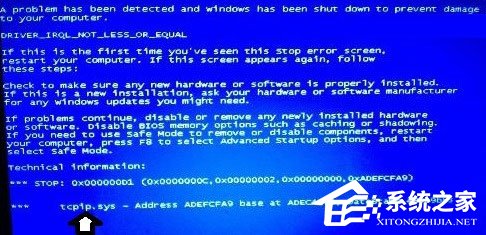
2、使用蓝屏查询软件,可以看到D1的停机码的缘由是:
代码: 0x000000d1
原因:
所传送的信号不正确。
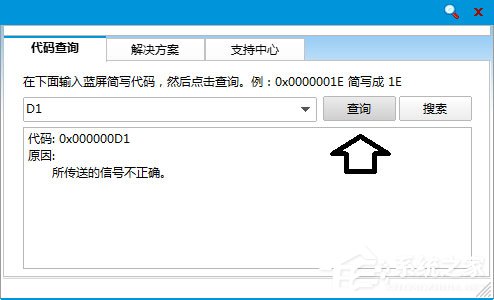
3、其实,tcpip.sys文件是一个系统和网络相关的文件,如果计算机里面丢失了这款文件,就会经常的出现蓝屏的情况;它同时还是款为了限制TCP并发连接数的文件,有些软件会改变一些参数,导致系统异常。可以尝试网上下载tcpip修复工具进行修复tcpip.sys文件(注意:如果是盗版系统,修复后桌面右下方可能会有提示);
4、下载之后,先解压;
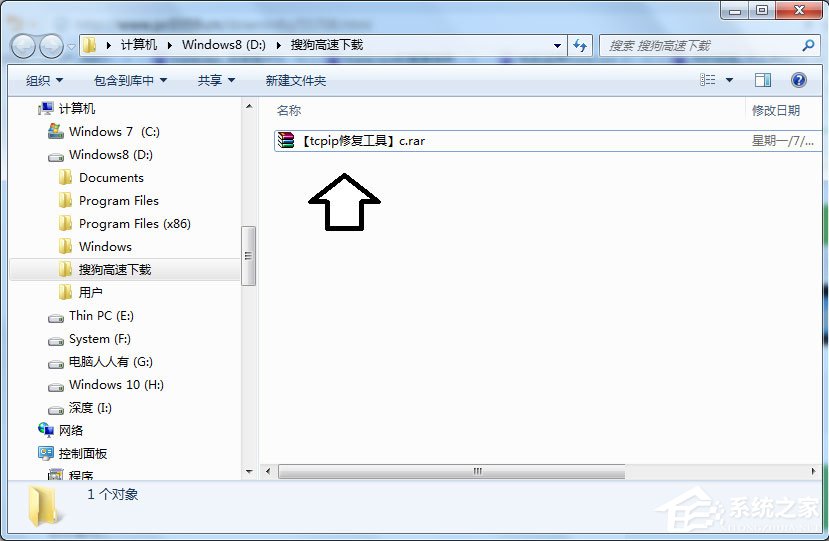
5、注意,这个工具还分为64位和32位,根据操作系统选择合适的版本;
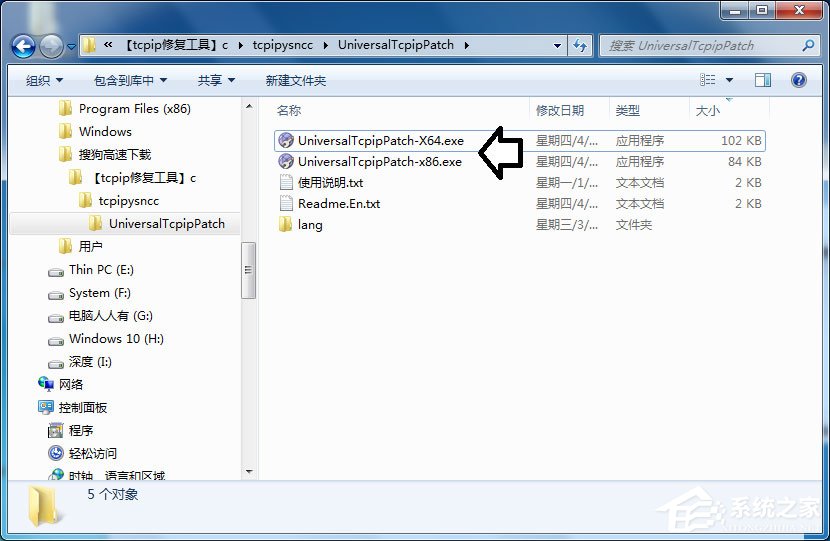
6、打开之后,需要选择语言环境→ok;
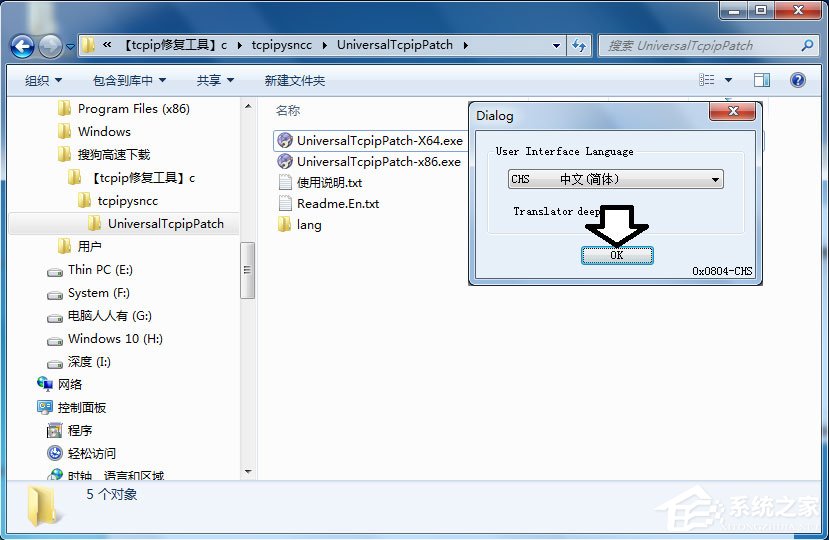
7、接着,还会有相关提示,如果不能驾驭,就不要使用该程序;
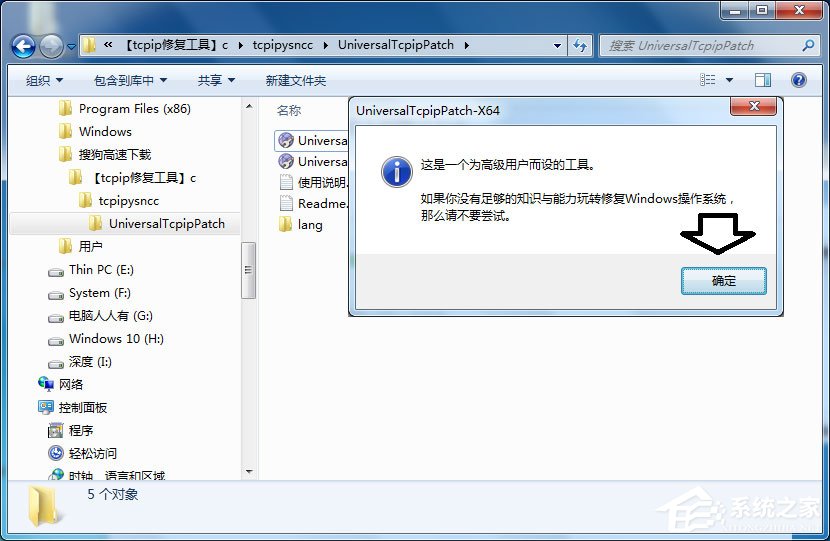
8、修复也很方便,点击应用;
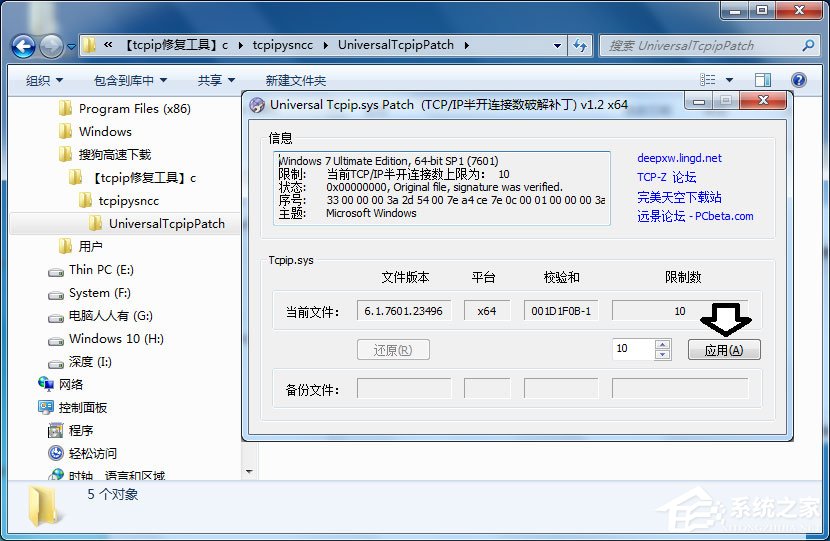
9、又弹出修复tcpip.sys文件的提示→是;
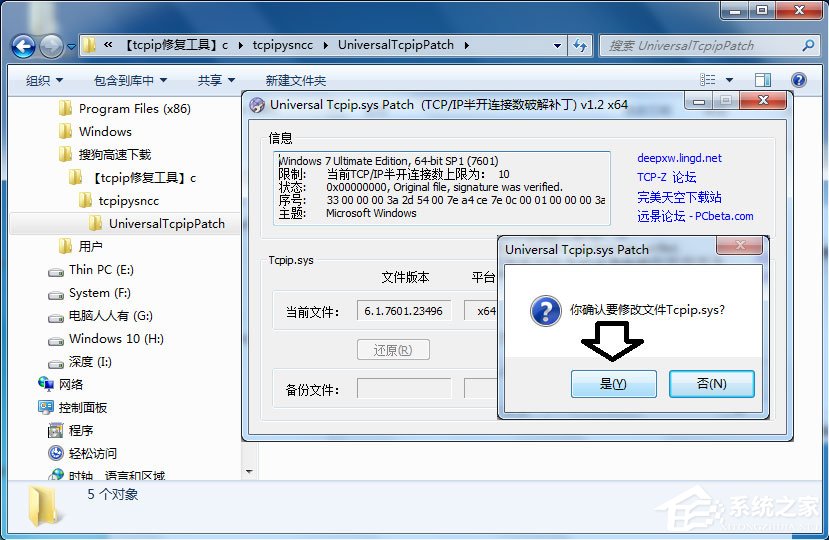
10、修复成功,从其生效。同时,已经有备份的文件,需要的时候,可以还原。
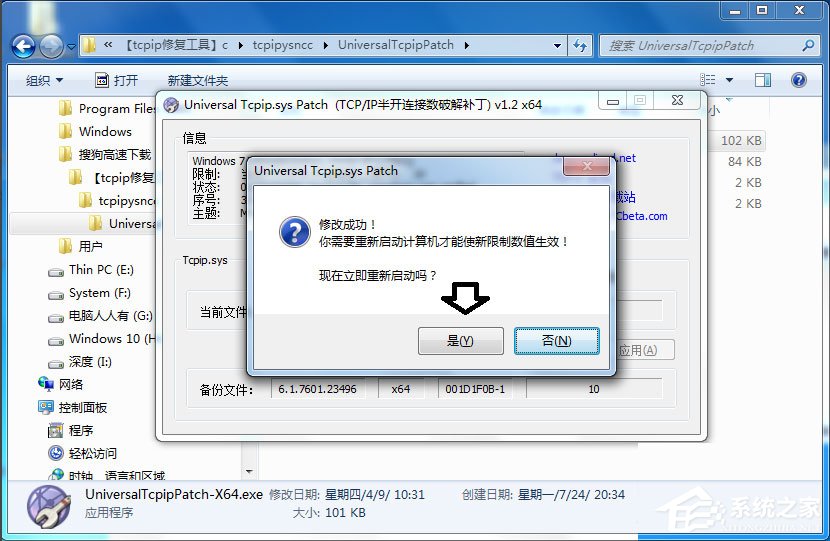
以上就是Win7解决tcpip.sys蓝屏问题的方法,按照以上方法进行tcpip.sys文件修复,相信电脑也就不会再蓝屏了。
相关信息
-
-
2019/06/20
Win7鼠标右键失灵怎样修复?Win7鼠标右键失灵的修复方法 -
2019/06/20
Win7怎么解决tcpip.sys蓝屏问题?Win7解决tcpip.sys蓝屏问题的方法 -
2019/06/19
Windows7怎么使用tabletpc输入面板?
-
-
Win7系统sadu.exe是什么程序?Win7系统如何判别sadu.exe是否伪装?
最近有Win7系统用户反映,在查看进程管理器的时候发现进程里面有一个sadu.exe程序,但用户并不认识这个程序,害怕是病毒伪装的,为此非常苦恼。那么,Win7系统sadu.exe是什么程序?又要...
2019/06/17
-
Win7系统没有找到quartz.dll怎么解决?
相信大家都知道,在我们的操作系统中有许许多多的dll文件,这些dll文件对于我们的操作系统非常重要,如果丢失或损坏,就会导致相关组件缺失,程序软件就会运行不了。最近就有Win7系统...
2019/06/17
系统教程栏目
栏目热门教程
- 1 Win7提示igfxhk module已停止工作怎么解决?
- 2 Win7系统开机出现checking media怎么恢复?
- 3 Win7系统如何使用ntsd命令?Win7系统使用ntsd命令的方法
- 4 Win7系统收藏夹不能用怎么办?Win7系统收藏夹不能用的解决方法
- 5 Win7系统提示计算机丢失xlive.dll怎么解决?
- 6 Win7怎么关闭网络共享?Win7关闭网络共享的方法
- 7 Win7 IE浏览器不见了怎么办?Win7 IE浏览器不见了的解决方法
- 8 Win7系统资源管理器怎么打开?Win7系统资源管理器打开方法介绍
- 9 Win7声音图标不见了怎么办?Win7声音图标不见了的解决方法
- 10 Win7系统如何恢复被删除的文件?
人气教程排行
站长推荐
热门系统下载
- 1 电脑公司 GHOST WIN7 SP1 X64 极速体验版 V2017.12(64位)
- 2 番茄花园 GHOST XP SP3 极速装机版 V2013.12
- 3 电脑公司 GHOST XP SP3 五一劳动节版 V2019.05
- 4 GHOST WIN8 X64 免激活专业版 V2017.03(64位)
- 5 电脑公司 GHOST WIN7 SP1 X64 经典优化版 V2015.03(64位)
- 6 萝卜家园 GHOST WIN10 X64 旗舰稳定版 V2018.12(64位)
- 7 番茄花园 GHOST WIN7 SP1 X64 官方旗舰版 V2016.07 (64位)
- 8 萝卜家园 GHOST XP SP3 暑假装机版 V2015.07
- 9 深度技术 GHOST XP SP3 万能装机版 V2015.12
- 10 【风林火山】GHOST WIN7 SP1 X64 极速安全版 V2016.12 (64位)